OPEL MOKKA X 2018.5 ؤھpaإ،nieka rokasgrؤپmata (in Latvian)
Manufacturer: OPEL, Model Year: 2018.5, Model line: MOKKA X, Model: OPEL MOKKA X 2018.5Pages: 163, PDF Size: 2.59 MB
Page 21 of 163
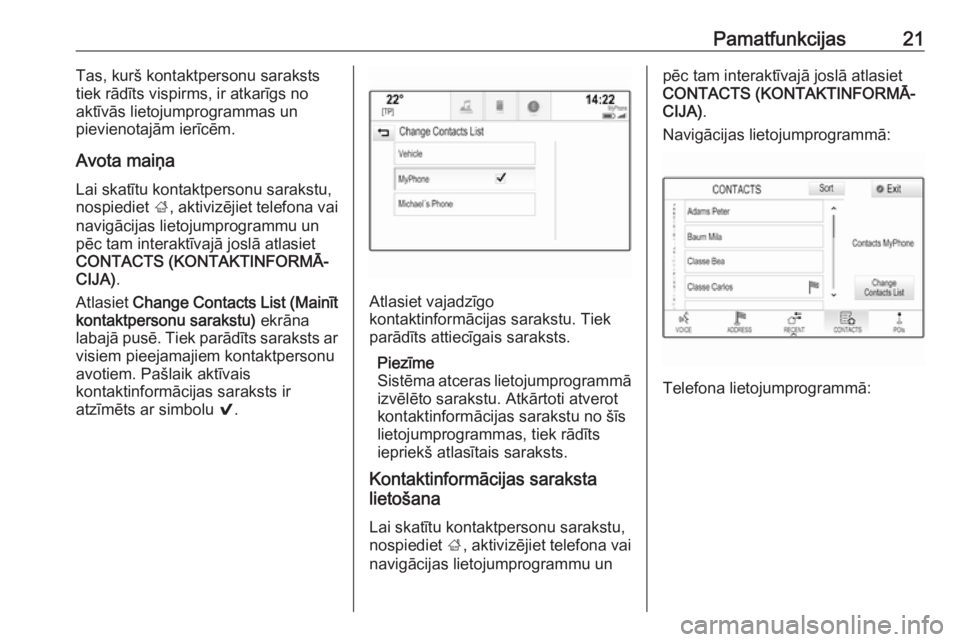
Pamatfunkcijas21Tas, kurإ، kontaktpersonu saraksts
tiek rؤپdؤ«ts vispirms, ir atkarؤ«gs no
aktؤ«vؤپs lietojumprogrammas un
pievienotajؤپm ierؤ«cؤ“m.
Avota maiإ†a Lai skatؤ«tu kontaktpersonu sarakstu,
nospiediet ;, aktivizؤ“jiet telefona vai
navigؤپcijas lietojumprogrammu un pؤ“c tam interaktؤ«vajؤپ joslؤپ atlasiet
CONTACTS (KONTAKTINFORMؤ€â€گ
CIJA) .
Atlasiet Change Contacts List (Mainؤ«t
kontaktpersonu sarakstu) ekrؤپna
labajؤپ pusؤ“. Tiek parؤپdؤ«ts saraksts ar visiem pieejamajiem kontaktpersonu
avotiem. Paإ،laik aktؤ«vais
kontaktinformؤپcijas saraksts ir
atzؤ«mؤ“ts ar simbolu 9.
Atlasiet vajadzؤ«go
kontaktinformؤپcijas sarakstu. Tiek
parؤپdؤ«ts attiecؤ«gais saraksts.
Piezؤ«me
Sistؤ“ma atceras lietojumprogrammؤپ izvؤ“lؤ“to sarakstu. Atkؤپrtoti atverot
kontaktinformؤپcijas sarakstu no إ،ؤ«s
lietojumprogrammas, tiek rؤپdؤ«ts
iepriekإ، atlasؤ«tais saraksts.
Kontaktinformؤپcijas saraksta
lietoإ،ana
Lai skatؤ«tu kontaktpersonu sarakstu,
nospiediet ;, aktivizؤ“jiet telefona vai
navigؤپcijas lietojumprogrammu un
pؤ“c tam interaktؤ«vajؤپ joslؤپ atlasiet
CONTACTS (KONTAKTINFORMؤ€â€گ
CIJA) .
Navigؤپcijas lietojumprogrammؤپ:
Telefona lietojumprogrammؤپ:
Page 22 of 163
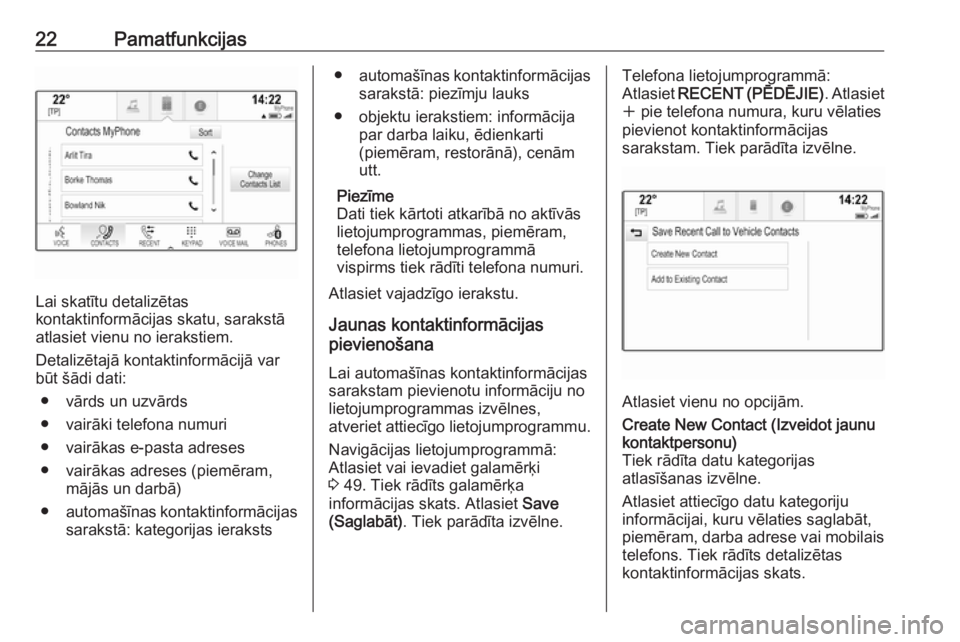
22Pamatfunkcijas
Lai skatؤ«tu detalizؤ“tas
kontaktinformؤپcijas skatu, sarakstؤپ
atlasiet vienu no ierakstiem.
Detalizؤ“tajؤپ kontaktinformؤپcijؤپ var
bإ«t إ،ؤپdi dati:
â—ڈ vؤپrds un uzvؤپrds
â—ڈ vairؤپki telefona numuri
â—ڈ vairؤپkas e-pasta adreses
â—ڈ vairؤپkas adreses (piemؤ“ram, mؤپjؤپs un darbؤپ)
â—ڈ automaإ،ؤ«nas kontaktinformؤپcijas
sarakstؤپ: kategorijas ieraksts
â—ڈ automaإ،ؤ«nas kontaktinformؤپcijas
sarakstؤپ: piezؤ«mju lauks
â—ڈ objektu ierakstiem: informؤپcija par darba laiku, ؤ“dienkarti
(piemؤ“ram, restorؤپnؤپ), cenؤپm
utt.
Piezؤ«me
Dati tiek kؤپrtoti atkarؤ«bؤپ no aktؤ«vؤپs
lietojumprogrammas, piemؤ“ram,
telefona lietojumprogrammؤپ
vispirms tiek rؤپdؤ«ti telefona numuri.
Atlasiet vajadzؤ«go ierakstu.
Jaunas kontaktinformؤپcijas
pievienoإ،ana
Lai automaإ،ؤ«nas kontaktinformؤپcijas
sarakstam pievienotu informؤپciju no
lietojumprogrammas izvؤ“lnes,
atveriet attiecؤ«go lietojumprogrammu.
Navigؤپcijas lietojumprogrammؤپ:
Atlasiet vai ievadiet galamؤ“rؤ·i
3 49. Tiek rؤپdؤ«ts galamؤ“rؤ·a
informؤپcijas skats. Atlasiet Save
(Saglabؤپt) . Tiek parؤپdؤ«ta izvؤ“lne.Telefona lietojumprogrammؤپ:
Atlasiet RECENT (Pؤ’Dؤ’JIE) . Atlasiet
w pie telefona numura, kuru vؤ“laties
pievienot kontaktinformؤپcijas
sarakstam. Tiek parؤپdؤ«ta izvؤ“lne.
Atlasiet vienu no opcijؤپm.
Create New Contact (Izveidot jaunu
kontaktpersonu)
Tiek rؤپdؤ«ta datu kategorijas
atlasؤ«إ،anas izvؤ“lne.
Atlasiet attiecؤ«go datu kategoriju
informؤپcijai, kuru vؤ“laties saglabؤپt,
piemؤ“ram, darba adrese vai mobilais telefons. Tiek rؤپdؤ«ts detalizؤ“tas
kontaktinformؤپcijas skats.
Page 23 of 163
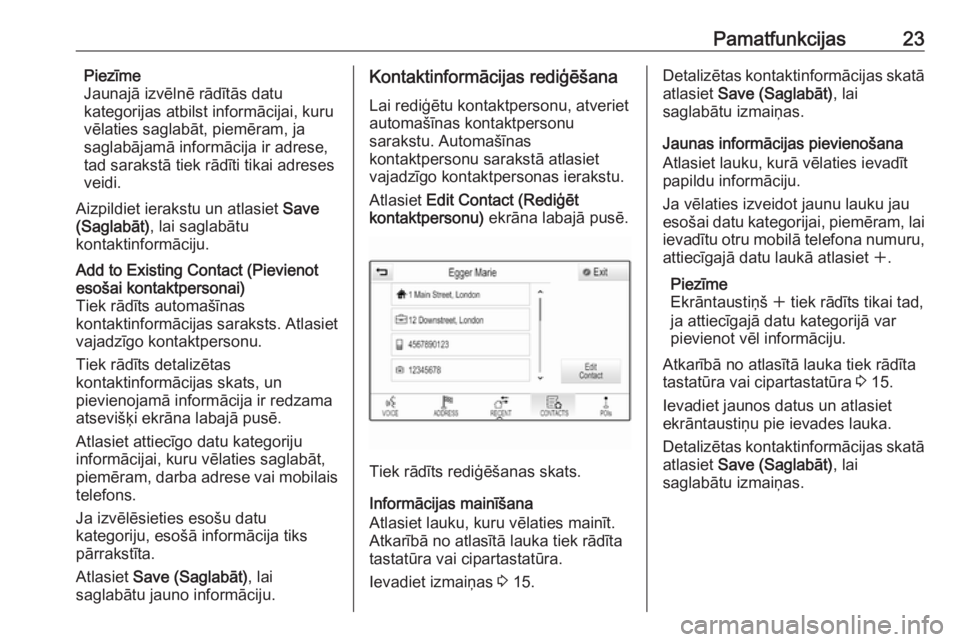
Pamatfunkcijas23Piezؤ«me
Jaunajؤپ izvؤ“lnؤ“ rؤپdؤ«tؤپs datu
kategorijas atbilst informؤپcijai, kuru
vؤ“laties saglabؤپt, piemؤ“ram, ja
saglabؤپjamؤپ informؤپcija ir adrese,
tad sarakstؤپ tiek rؤپdؤ«ti tikai adreses
veidi.
Aizpildiet ierakstu un atlasiet Save
(Saglabؤپt) , lai saglabؤپtu
kontaktinformؤپciju.Add to Existing Contact (Pievienot
esoإ،ai kontaktpersonai)
Tiek rؤپdؤ«ts automaإ،ؤ«nas
kontaktinformؤپcijas saraksts. Atlasiet
vajadzؤ«go kontaktpersonu.
Tiek rؤپdؤ«ts detalizؤ“tas
kontaktinformؤپcijas skats, un
pievienojamؤپ informؤپcija ir redzama
atseviإ،ؤ·i ekrؤپna labajؤپ pusؤ“.
Atlasiet attiecؤ«go datu kategoriju
informؤپcijai, kuru vؤ“laties saglabؤپt,
piemؤ“ram, darba adrese vai mobilais
telefons.
Ja izvؤ“lؤ“sieties esoإ،u datu
kategoriju, esoإ،ؤپ informؤپcija tiks
pؤپrrakstؤ«ta.
Atlasiet Save (Saglabؤپt) , lai
saglabؤپtu jauno informؤپciju.Kontaktinformؤپcijas rediؤ£ؤ“إ،ana
Lai rediؤ£ؤ“tu kontaktpersonu, atveriet
automaإ،ؤ«nas kontaktpersonu
sarakstu. Automaإ،ؤ«nas
kontaktpersonu sarakstؤپ atlasiet
vajadzؤ«go kontaktpersonas ierakstu.
Atlasiet Edit Contact (Rediؤ£ؤ“t
kontaktpersonu) ekrؤپna labajؤپ pusؤ“.
Tiek rؤپdؤ«ts rediؤ£ؤ“إ،anas skats.
Informؤپcijas mainؤ«إ،ana
Atlasiet lauku, kuru vؤ“laties mainؤ«t.
Atkarؤ«bؤپ no atlasؤ«tؤپ lauka tiek rؤپdؤ«ta
tastatإ«ra vai cipartastatإ«ra.
Ievadiet izmaiإ†as 3 15.
Detalizؤ“tas kontaktinformؤپcijas skatؤپ
atlasiet Save (Saglabؤپt) , lai
saglabؤپtu izmaiإ†as.
Jaunas informؤپcijas pievienoإ،ana
Atlasiet lauku, kurؤپ vؤ“laties ievadؤ«t
papildu informؤپciju.
Ja vؤ“laties izveidot jaunu lauku jau
esoإ،ai datu kategorijai, piemؤ“ram, lai
ievadؤ«tu otru mobilؤپ telefona numuru,
attiecؤ«gajؤپ datu laukؤپ atlasiet w.
Piezؤ«me
Ekrؤپntaustiإ†إ، w tiek rؤپdؤ«ts tikai tad,
ja attiecؤ«gajؤپ datu kategorijؤپ var
pievienot vؤ“l informؤپciju.
Atkarؤ«bؤپ no atlasؤ«tؤپ lauka tiek rؤپdؤ«ta
tastatإ«ra vai cipartastatإ«ra 3 15.
Ievadiet jaunos datus un atlasiet ekrؤپntaustiإ†u pie ievades lauka.
Detalizؤ“tas kontaktinformؤپcijas skatؤپ atlasiet Save (Saglabؤپt) , lai
saglabؤپtu izmaiإ†as.
Page 24 of 163
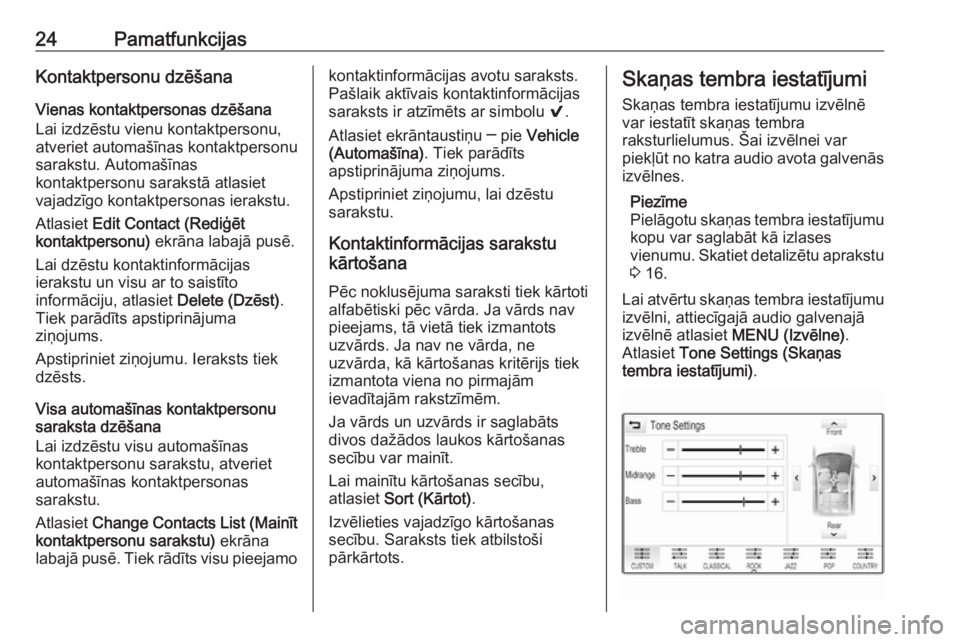
24PamatfunkcijasKontaktpersonu dzؤ“إ،anaVienas kontaktpersonas dzؤ“إ،anaLai izdzؤ“stu vienu kontaktpersonu,
atveriet automaإ،ؤ«nas kontaktpersonu
sarakstu. Automaإ،ؤ«nas
kontaktpersonu sarakstؤپ atlasiet
vajadzؤ«go kontaktpersonas ierakstu.
Atlasiet Edit Contact (Rediؤ£ؤ“t
kontaktpersonu) ekrؤپna labajؤپ pusؤ“.
Lai dzؤ“stu kontaktinformؤپcijas
ierakstu un visu ar to saistؤ«to
informؤپciju, atlasiet Delete (Dzؤ“st).
Tiek parؤپdؤ«ts apstiprinؤپjuma
ziإ†ojums.
Apstipriniet ziإ†ojumu. Ieraksts tiek dzؤ“sts.
Visa automaإ،ؤ«nas kontaktpersonu
saraksta dzؤ“إ،ana
Lai izdzؤ“stu visu automaإ،ؤ«nas
kontaktpersonu sarakstu, atveriet
automaإ،ؤ«nas kontaktpersonas
sarakstu.
Atlasiet Change Contacts List (Mainؤ«t
kontaktpersonu sarakstu) ekrؤپna
labajؤپ pusؤ“. Tiek rؤپdؤ«ts visu pieejamokontaktinformؤپcijas avotu saraksts.
Paإ،laik aktؤ«vais kontaktinformؤپcijas
saraksts ir atzؤ«mؤ“ts ar simbolu 9.
Atlasiet ekrؤپntaustiإ†u ─ pie Vehicle
(Automaإ،ؤ«na) . Tiek parؤپdؤ«ts
apstiprinؤپjuma ziإ†ojums.
Apstipriniet ziإ†ojumu, lai dzؤ“stu
sarakstu.
Kontaktinformؤپcijas sarakstu
kؤپrtoإ،ana
Pؤ“c noklusؤ“juma saraksti tiek kؤپrtoti alfabؤ“tiski pؤ“c vؤپrda. Ja vؤپrds nav
pieejams, tؤپ vietؤپ tiek izmantots
uzvؤپrds. Ja nav ne vؤپrda, ne
uzvؤپrda, kؤپ kؤپrtoإ،anas kritؤ“rijs tiek izmantota viena no pirmajؤپm
ievadؤ«tajؤپm rakstzؤ«mؤ“m.
Ja vؤپrds un uzvؤپrds ir saglabؤپts
divos daإ¾ؤپdos laukos kؤپrtoإ،anas
secؤ«bu var mainؤ«t.
Lai mainؤ«tu kؤپrtoإ،anas secؤ«bu,
atlasiet Sort (Kؤپrtot) .
Izvؤ“lieties vajadzؤ«go kؤپrtoإ،anas
secؤ«bu. Saraksts tiek atbilstoإ،i
pؤپrkؤپrtots.Skaإ†as tembra iestatؤ«jumi
Skaإ†as tembra iestatؤ«jumu izvؤ“lnؤ“ var iestatؤ«t skaإ†as tembra
raksturlielumus. إ ai izvؤ“lnei var
piekؤ¼إ«t no katra audio avota galvenؤپs
izvؤ“lnes.
Piezؤ«me
Pielؤپgotu skaإ†as tembra iestatؤ«jumu
kopu var saglabؤپt kؤپ izlases
vienumu. Skatiet detalizؤ“tu aprakstu 3 16.
Lai atvؤ“rtu skaإ†as tembra iestatؤ«jumu
izvؤ“lni, attiecؤ«gajؤپ audio galvenajؤپ
izvؤ“lnؤ“ atlasiet MENU (Izvؤ“lne) .
Atlasiet Tone Settings (Skaإ†as
tembra iestatؤ«jumi) .
Page 25 of 163
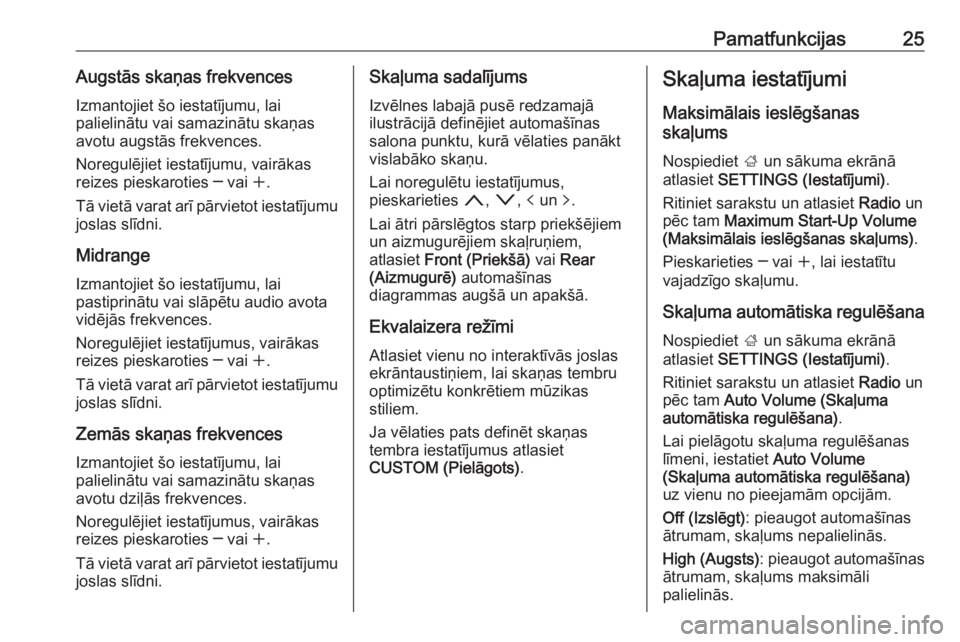
Pamatfunkcijas25Augstؤپs skaإ†as frekvencesIzmantojiet إ،o iestatؤ«jumu, lai
palielinؤپtu vai samazinؤپtu skaإ†as
avotu augstؤپs frekvences.
Noregulؤ“jiet iestatؤ«jumu, vairؤپkas
reizes pieskaroties ─ vai w.
Tؤپ vietؤپ varat arؤ« pؤپrvietot iestatؤ«jumu
joslas slؤ«dni.
Midrange Izmantojiet إ،o iestatؤ«jumu, lai
pastiprinؤپtu vai slؤپpؤ“tu audio avota
vidؤ“jؤپs frekvences.
Noregulؤ“jiet iestatؤ«jumus, vairؤپkas
reizes pieskaroties ─ vai w.
Tؤپ vietؤپ varat arؤ« pؤپrvietot iestatؤ«jumu
joslas slؤ«dni.
Zemؤپs skaإ†as frekvences Izmantojiet إ،o iestatؤ«jumu, lai
palielinؤپtu vai samazinؤپtu skaإ†as
avotu dziؤ¼ؤپs frekvences.
Noregulؤ“jiet iestatؤ«jumus, vairؤپkas
reizes pieskaroties ─ vai w.
Tؤپ vietؤپ varat arؤ« pؤپrvietot iestatؤ«jumu
joslas slؤ«dni.Skaؤ¼uma sadalؤ«jums
Izvؤ“lnes labajؤپ pusؤ“ redzamajؤپ
ilustrؤپcijؤپ definؤ“jiet automaإ،ؤ«nas
salona punktu, kurؤپ vؤ“laties panؤپkt
vislabؤپko skaإ†u.
Lai noregulؤ“tu iestatؤ«jumus,
pieskarieties n, o , p un q.
Lai ؤپtri pؤپrslؤ“gtos starp priekإ،ؤ“jiem
un aizmugurؤ“jiem skaؤ¼ruإ†iem,
atlasiet Front (Priekإ،ؤپ) vai Rear
(Aizmugurؤ“) automaإ،ؤ«nas
diagrammas augإ،ؤپ un apakإ،ؤپ.
Ekvalaizera reإ¾ؤ«mi Atlasiet vienu no interaktؤ«vؤپs joslas
ekrؤپntaustiإ†iem, lai skaإ†as tembru
optimizؤ“tu konkrؤ“tiem mإ«zikas
stiliem.
Ja vؤ“laties pats definؤ“t skaإ†as
tembra iestatؤ«jumus atlasiet
CUSTOM (Pielؤپgots) .Skaؤ¼uma iestatؤ«jumi
Maksimؤپlais ieslؤ“gإ،anas
skaؤ¼ums
Nospiediet ; un sؤپkuma ekrؤپnؤپ
atlasiet SETTINGS (Iestatؤ«jumi) .
Ritiniet sarakstu un atlasiet Radio un
pؤ“c tam Maximum Start-Up Volume
(Maksimؤپlais ieslؤ“gإ،anas skaؤ¼ums) .
Pieskarieties ─ vai w, lai iestatؤ«tu
vajadzؤ«go skaؤ¼umu.
Skaؤ¼uma automؤپtiska regulؤ“إ،ana
Nospiediet ; un sؤپkuma ekrؤپnؤپ
atlasiet SETTINGS (Iestatؤ«jumi) .
Ritiniet sarakstu un atlasiet Radio un
pؤ“c tam Auto Volume (Skaؤ¼uma
automؤپtiska regulؤ“إ،ana) .
Lai pielؤپgotu skaؤ¼uma regulؤ“إ،anas
lؤ«meni, iestatiet Auto Volume
(Skaؤ¼uma automؤپtiska regulؤ“إ،ana)
uz vienu no pieejamؤپm opcijؤپm.
Off (Izslؤ“gt) : pieaugot automaإ،ؤ«nas
ؤپtrumam, skaؤ¼ums nepalielinؤپs.
High (Augsts) : pieaugot automaإ،ؤ«nas
ؤپtrumam, skaؤ¼ums maksimؤپli
palielinؤپs.
Page 26 of 163
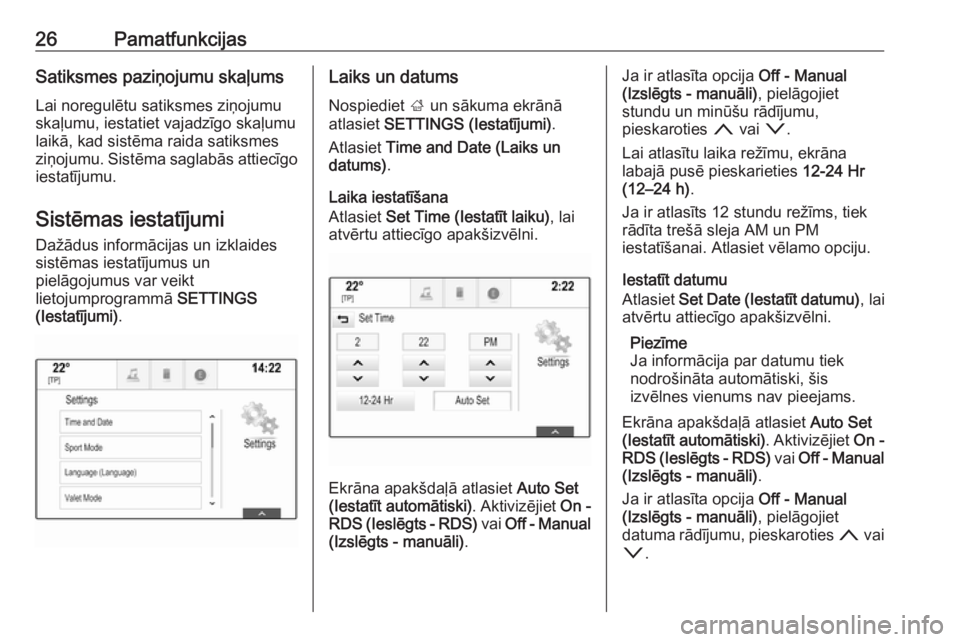
26PamatfunkcijasSatiksmes paziإ†ojumu skaؤ¼ums
Lai noregulؤ“tu satiksmes ziإ†ojumu
skaؤ¼umu, iestatiet vajadzؤ«go skaؤ¼umu
laikؤپ, kad sistؤ“ma raida satiksmes
ziإ†ojumu. Sistؤ“ma saglabؤپs attiecؤ«go
iestatؤ«jumu.
Sistؤ“mas iestatؤ«jumi
Daإ¾ؤپdus informؤپcijas un izklaides
sistؤ“mas iestatؤ«jumus un
pielؤپgojumus var veikt
lietojumprogrammؤپ SETTINGS
(Iestatؤ«jumi) .Laiks un datums
Nospiediet ; un sؤپkuma ekrؤپnؤپ
atlasiet SETTINGS (Iestatؤ«jumi) .
Atlasiet Time and Date (Laiks un
datums) .
Laika iestatؤ«إ،ana
Atlasiet Set Time (Iestatؤ«t laiku) , lai
atvؤ“rtu attiecؤ«go apakإ،izvؤ“lni.
Ekrؤپna apakإ،daؤ¼ؤپ atlasiet Auto Set
(Iestatؤ«t automؤپtiski) . Aktivizؤ“jiet On -
RDS (Ieslؤ“gts - RDS) vai Off - Manual
(Izslؤ“gts - manuؤپli) .
Ja ir atlasؤ«ta opcija Off - Manual
(Izslؤ“gts - manuؤپli) , pielؤپgojiet
stundu un minإ«إ،u rؤپdؤ«jumu,
pieskaroties n vai o.
Lai atlasؤ«tu laika reإ¾ؤ«mu, ekrؤپna
labajؤپ pusؤ“ pieskarieties 12-24 Hr
(12–24 h) .
Ja ir atlasؤ«ts 12 stundu reإ¾ؤ«ms, tiek
rؤپdؤ«ta treإ،ؤپ sleja AM un PM
iestatؤ«إ،anai. Atlasiet vؤ“lamo opciju.
Iestatؤ«t datumu
Atlasiet Set Date (Iestatؤ«t datumu) , lai
atvؤ“rtu attiecؤ«go apakإ،izvؤ“lni.
Piezؤ«me
Ja informؤپcija par datumu tiek
nodroإ،inؤپta automؤپtiski, إ،is
izvؤ“lnes vienums nav pieejams.
Ekrؤپna apakإ،daؤ¼ؤپ atlasiet Auto Set
(Iestatؤ«t automؤپtiski) . Aktivizؤ“jiet On -
RDS (Ieslؤ“gts - RDS) vai Off - Manual
(Izslؤ“gts - manuؤپli) .
Ja ir atlasؤ«ta opcija Off - Manual
(Izslؤ“gts - manuؤپli) , pielؤپgojiet
datuma rؤپdؤ«jumu, pieskaroties n vai
o .
Page 27 of 163
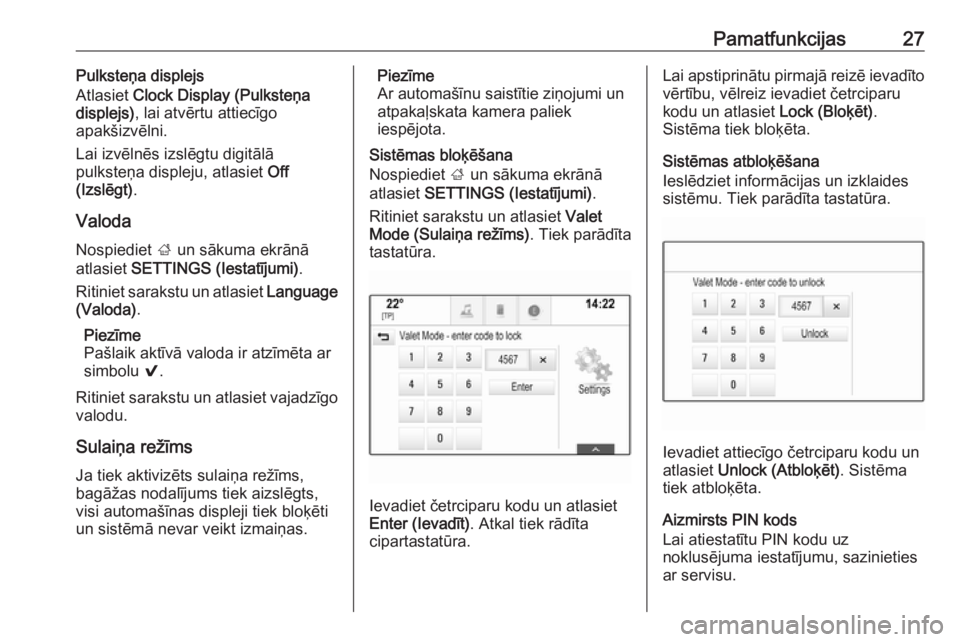
Pamatfunkcijas27Pulksteإ†a displejs
Atlasiet Clock Display (Pulksteإ†a
displejs) , lai atvؤ“rtu attiecؤ«go
apakإ،izvؤ“lni.
Lai izvؤ“lnؤ“s izslؤ“gtu digitؤپlؤپ
pulksteإ†a displeju, atlasiet Off
(Izslؤ“gt) .
Valoda
Nospiediet ; un sؤپkuma ekrؤپnؤپ
atlasiet SETTINGS (Iestatؤ«jumi) .
Ritiniet sarakstu un atlasiet Language
(Valoda) .
Piezؤ«me
Paإ،laik aktؤ«vؤپ valoda ir atzؤ«mؤ“ta ar
simbolu 9.
Ritiniet sarakstu un atlasiet vajadzؤ«go valodu.
Sulaiإ†a reإ¾ؤ«ms Ja tiek aktivizؤ“ts sulaiإ†a reإ¾ؤ«ms,
bagؤپإ¾as nodalؤ«jums tiek aizslؤ“gts,
visi automaإ،ؤ«nas displeji tiek bloؤ·ؤ“ti
un sistؤ“mؤپ nevar veikt izmaiإ†as.Piezؤ«me
Ar automaإ،ؤ«nu saistؤ«tie ziإ†ojumi un
atpakaؤ¼skata kamera paliek
iespؤ“jota.
Sistؤ“mas bloؤ·ؤ“إ،ana
Nospiediet ; un sؤپkuma ekrؤپnؤپ
atlasiet SETTINGS (Iestatؤ«jumi) .
Ritiniet sarakstu un atlasiet Valet
Mode (Sulaiإ†a reإ¾ؤ«ms) . Tiek parؤپdؤ«ta
tastatإ«ra.
Ievadiet ؤچetrciparu kodu un atlasiet
Enter (Ievadؤ«t) . Atkal tiek rؤپdؤ«ta
cipartastatإ«ra.
Lai apstiprinؤپtu pirmajؤپ reizؤ“ ievadؤ«to vؤ“rtؤ«bu, vؤ“lreiz ievadiet ؤچetrciparukodu un atlasiet Lock (Bloؤ·ؤ“t).
Sistؤ“ma tiek bloؤ·ؤ“ta.
Sistؤ“mas atbloؤ·ؤ“إ،ana
Ieslؤ“dziet informؤپcijas un izklaides
sistؤ“mu. Tiek parؤپdؤ«ta tastatإ«ra.
Ievadiet attiecؤ«go ؤچetrciparu kodu un
atlasiet Unlock (Atbloؤ·ؤ“t) . Sistؤ“ma
tiek atbloؤ·ؤ“ta.
Aizmirsts PIN kods
Lai atiestatؤ«tu PIN kodu uz
noklusؤ“juma iestatؤ«jumu, sazinieties ar servisu.
Page 28 of 163
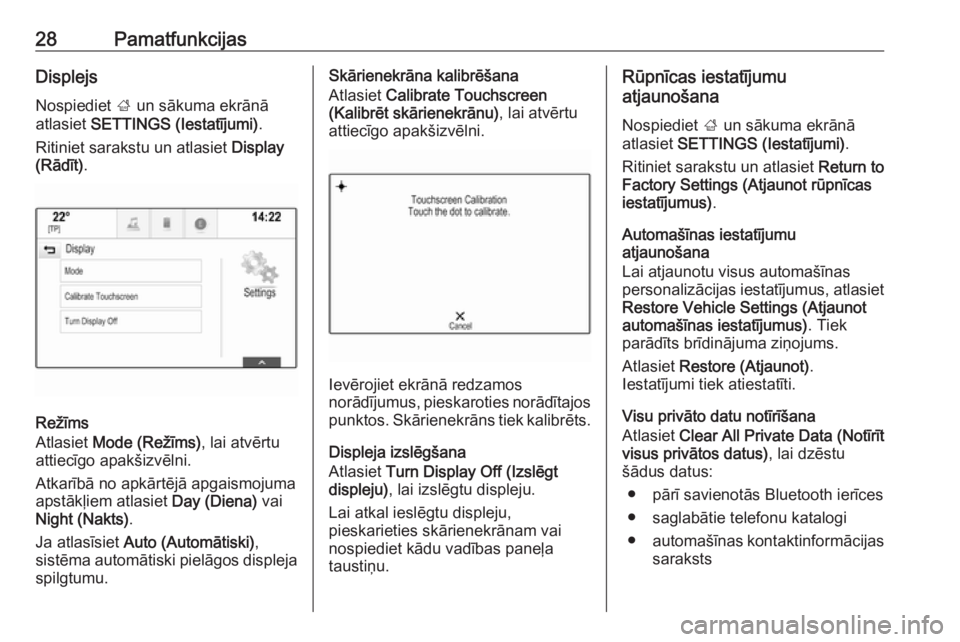
28PamatfunkcijasDisplejs
Nospiediet ; un sؤپkuma ekrؤپnؤپ
atlasiet SETTINGS (Iestatؤ«jumi) .
Ritiniet sarakstu un atlasiet Display
(Rؤپdؤ«t) .
Reإ¾ؤ«ms
Atlasiet Mode (Reإ¾ؤ«ms) , lai atvؤ“rtu
attiecؤ«go apakإ،izvؤ“lni.
Atkarؤ«bؤپ no apkؤپrtؤ“jؤپ apgaismojuma
apstؤپkؤ¼iem atlasiet Day (Diena) vai
Night (Nakts) .
Ja atlasؤ«siet Auto (Automؤپtiski) ,
sistؤ“ma automؤپtiski pielؤپgos displeja spilgtumu.
Skؤپrienekrؤپna kalibrؤ“إ،ana
Atlasiet Calibrate Touchscreen
(Kalibrؤ“t skؤپrienekrؤپnu) , lai atvؤ“rtu
attiecؤ«go apakإ،izvؤ“lni.
Ievؤ“rojiet ekrؤپnؤپ redzamos
norؤپdؤ«jumus, pieskaroties norؤپdؤ«tajos punktos. Skؤپrienekrؤپns tiek kalibrؤ“ts.
Displeja izslؤ“gإ،ana
Atlasiet Turn Display Off (Izslؤ“gt
displeju) , lai izslؤ“gtu displeju.
Lai atkal ieslؤ“gtu displeju,
pieskarieties skؤپrienekrؤپnam vai
nospiediet kؤپdu vadؤ«bas paneؤ¼a
taustiإ†u.
Rإ«pnؤ«cas iestatؤ«jumu
atjaunoإ،ana
Nospiediet ; un sؤپkuma ekrؤپnؤپ
atlasiet SETTINGS (Iestatؤ«jumi) .
Ritiniet sarakstu un atlasiet Return to
Factory Settings (Atjaunot rإ«pnؤ«cas
iestatؤ«jumus) .
Automaإ،ؤ«nas iestatؤ«jumu
atjaunoإ،ana
Lai atjaunotu visus automaإ،ؤ«nas
personalizؤپcijas iestatؤ«jumus, atlasiet Restore Vehicle Settings (Atjaunot
automaإ،ؤ«nas iestatؤ«jumus) . Tiek
parؤپdؤ«ts brؤ«dinؤپjuma ziإ†ojums.
Atlasiet Restore (Atjaunot) .
Iestatؤ«jumi tiek atiestatؤ«ti.
Visu privؤپto datu notؤ«rؤ«إ،ana
Atlasiet Clear All Private Data (Notؤ«rؤ«t
visus privؤپtos datus) , lai dzؤ“stu
إ،ؤپdus datus:
â—ڈ pؤپrؤ« savienotؤپs Bluetooth ierؤ«ces
â—ڈ saglabؤپtie telefonu katalogi
â—ڈ automaإ،ؤ«nas kontaktinformؤپcijas
saraksts
Page 29 of 163
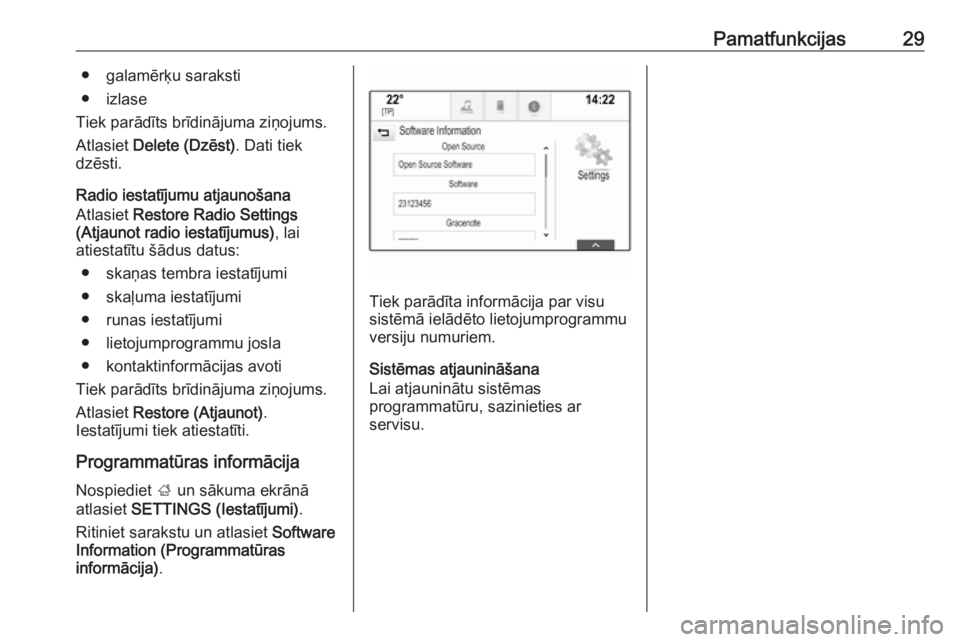
Pamatfunkcijas29â—ڈ galamؤ“rؤ·u saraksti
â—ڈ izlase
Tiek parؤپdؤ«ts brؤ«dinؤپjuma ziإ†ojums. Atlasiet Delete (Dzؤ“st) . Dati tiek
dzؤ“sti.
Radio iestatؤ«jumu atjaunoإ،ana
Atlasiet Restore Radio Settings
(Atjaunot radio iestatؤ«jumus) , lai
atiestatؤ«tu إ،ؤپdus datus:
â—ڈ skaإ†as tembra iestatؤ«jumi
â—ڈ skaؤ¼uma iestatؤ«jumi
â—ڈ runas iestatؤ«jumi
â—ڈ lietojumprogrammu josla
â—ڈ kontaktinformؤپcijas avoti
Tiek parؤپdؤ«ts brؤ«dinؤپjuma ziإ†ojums.
Atlasiet Restore (Atjaunot) .
Iestatؤ«jumi tiek atiestatؤ«ti.
Programmatإ«ras informؤپcija Nospiediet ; un sؤپkuma ekrؤپnؤپ
atlasiet SETTINGS (Iestatؤ«jumi) .
Ritiniet sarakstu un atlasiet Software
Information (Programmatإ«ras
informؤپcija) .
Tiek parؤپdؤ«ta informؤپcija par visu
sistؤ“mؤپ ielؤپdؤ“to lietojumprogrammu
versiju numuriem.
Sistؤ“mas atjauninؤپإ،ana
Lai atjauninؤپtu sistؤ“mas
programmatإ«ru, sazinieties ar
servisu.
Page 30 of 163
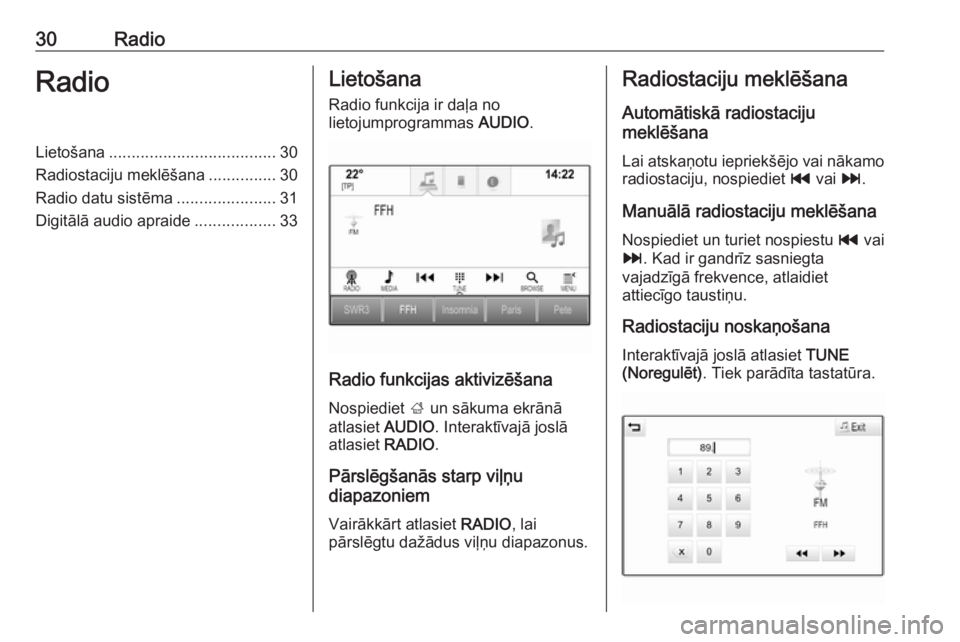
30RadioRadioLietoإ،ana..................................... 30
Radiostaciju meklؤ“إ،ana ...............30
Radio datu sistؤ“ma ......................31
Digitؤپlؤپ audio apraide ..................33Lietoإ،ana
Radio funkcija ir daؤ¼a no
lietojumprogrammas AUDIO.
Radio funkcijas aktivizؤ“إ،ana
Nospiediet ; un sؤپkuma ekrؤپnؤپ
atlasiet AUDIO. Interaktؤ«vajؤپ joslؤپ
atlasiet RADIO.
Pؤپrslؤ“gإ،anؤپs starp viؤ¼إ†u
diapazoniem
Vairؤپkkؤپrt atlasiet RADIO, lai
pؤپrslؤ“gtu daإ¾ؤپdus viؤ¼إ†u diapazonus.
Radiostaciju meklؤ“إ،ana
Automؤپtiskؤپ radiostaciju
meklؤ“إ،ana
Lai atskaإ†otu iepriekإ،ؤ“jo vai nؤپkamo
radiostaciju, nospiediet t vai v.
Manuؤپlؤپ radiostaciju meklؤ“إ،ana
Nospiediet un turiet nospiestu t vai
v . Kad ir gandrؤ«z sasniegta
vajadzؤ«gؤپ frekvence, atlaidiet
attiecؤ«go taustiإ†u.
Radiostaciju noskaإ†oإ،ana
Interaktؤ«vajؤپ joslؤپ atlasiet TUNE
(Noregulؤ“t) . Tiek parؤپdؤ«ta tastatإ«ra.